Ob Teil- oder Vollstornierung: Mit Rent-a-Shop wickeln Sie Auftragsstornierungen einfach und transparent ab. Unsere Anleitung führt Sie Schritt für Schritt durch den gesamten Prozess.
In diesem Beitrag erfahren Sie, wie Sie einen Auftrag und dessen Rechnung stornieren. Dabei werden die einzelnen Schritte von der Erstellung des Rüstscheins bis hin zur Konsolidierung von Retouren und Auszahlungen erklärt.
Voraussetzungen
- Sie benötigen das Abonnement für das ERP-Warenwirtschaftssystem von Rent-a-Shop.
Rüstschein erstellen
Um einen Auftrag zu stornieren, müssen Sie zuerst einen Rüstschein erstellen:
- Navigieren Sie zu Verkauf > ERP > Aufträge.
- Wählen Sie im entsprechenden Auftrag unter "Kopieren / Erstellen" die Option "Rüstschein erstellen" aus.
Falls nur ein Teil des Auftrags storniert werden soll, behalten Sie nur die zu stornierenden Positionen im Rüstschein und löschen Sie die anderen. Für die übrigen Produkte muss ein separater Rüstschein erstellt werden.
Weitere Informationen finden Sie im Beitrag Rüstschein erstellen.
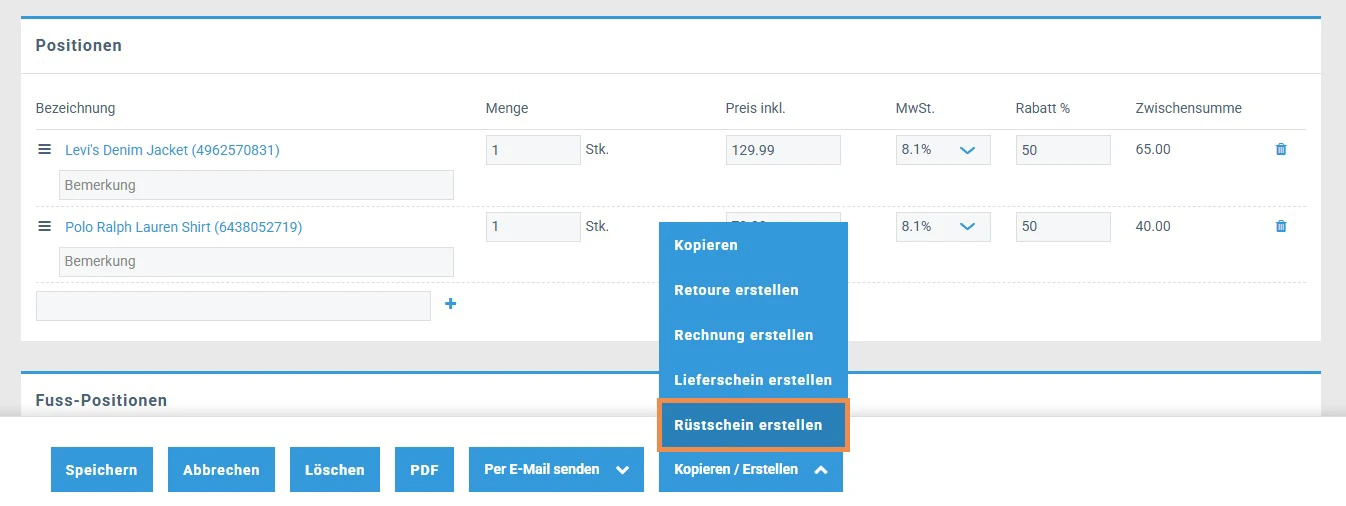
Retoure erstellen
Als Nächstes erstellen Sie eine Retoure mit allen zu stornierenden Produkten:
- Navigieren Sie zu Verkauf > ERP > Aufträge.
- Wählen Sie im entsprechenden Auftrag unter "Kopieren / Erstellen" die Option "Retoure erstellen" aus.
- Vergewissern Sie sich, dass die richtigen zu stornierenden Produkte augelistet sind.
Weitere Informationen finden Sie im Beitrag Retoure erfassen.
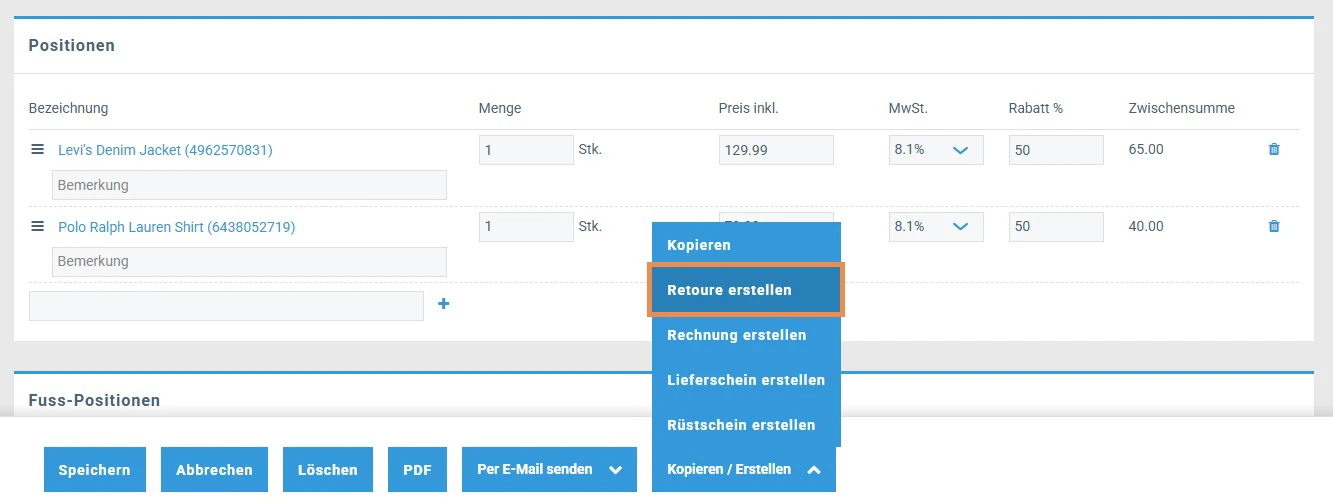
Rechnung stornieren
Falls der Auftrag noch nicht bezahlt wurde, können Sie die Rechnung jetzt stornieren:
- Wenn noch keine Rechnung erstellt wurde, navigieren Sie zu Verkauf > ERP > Aufträge und wählen Sie im entsprechenden Auftrag "Rechnung erstellen".
- Wenn bereits eine Rechnung erstellt wurde, gehen Sie zu Verkauf > ERP > Rechnungen und öffnen Sie die entsprechende Rechnung.
- Klicken Sie bei Status unter Storno auf "Rechnung stornieren" und bestätigen Sie den Vorgang.
Weitere Informationen finden Sie im Beitrag Rechnung erstellen.
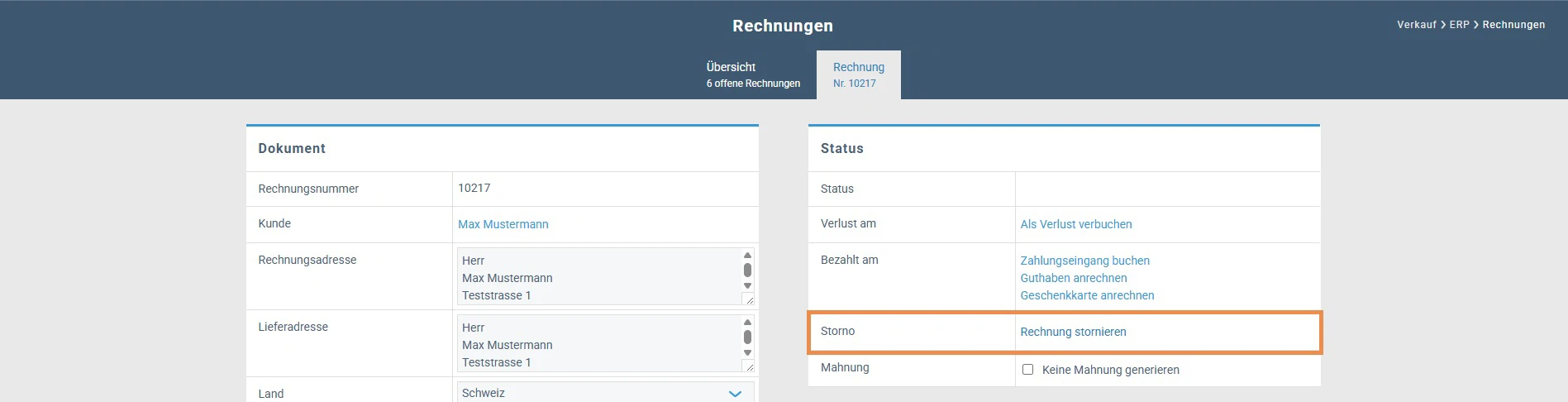
Auszahlung mit der Retoure konsolidieren
Wenn der Auftrag bereits bezahlt wurde, können Sie eine Auszahlung erfassen und diese mit der zuvor erstellten Retoure konsolidieren:
- Navigieren Sie zu Verkauf > Kundenstamm > Kunden.
- Wählen Sie den entsprechenden Kunden aus und öffnen Sie den Reiter "Kontoauszug". Die zuvor erfasste Retoure ist in dieser Liste sichtbar.
- Klicken Sie auf "Neue Auszahlung", erfassen und speichern Sie diese. Die Auszahlung erscheint nun ebenfalls in der Liste.
- Markieren Sie sowohl Auszahlung als auch Retoure, wählen Sie im Dropdown "Buchungen konsolidieren" aus.
Weitere Informationen finden Sie im Beitrag Zahlungsausgang buchen.
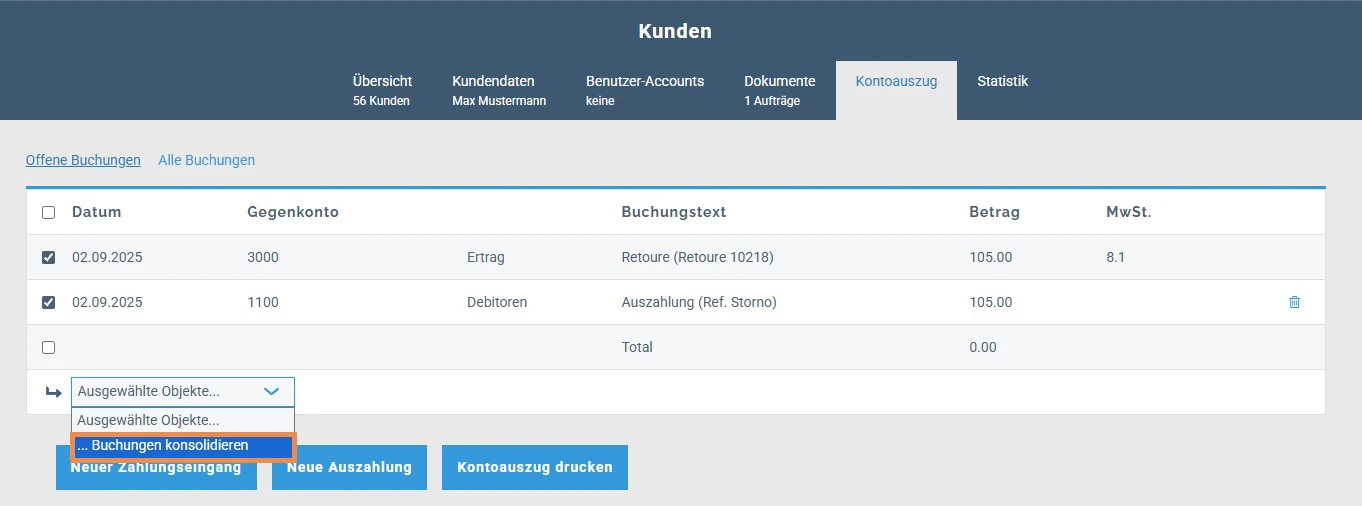
Hinweis
Falls der Auftrag noch nicht bezahlt wurde, können Sie den Auftrag mit der Rechnung auch direkt löschen.
Beachten Sie dabei unbedingt:
- Immer zuerst die Rechnung löschen, dann den dazugehörigen Auftrag.
- Gelöschte Rechnungen und Aufträge können nicht wiederhergestellt oder nachträglich eingesehen werden.
- Löschen Sie Aufträge und Rechnungen nur dann, wenn Sie ganz sicher sind, dass diese nicht mehr benötigt werden.
Ähnliche Beiträge
| Produkt |
|---|
|
Der Rüstschein dient zur Lagerabbuchung von Artikeln. Bei Erstellung eines Rüstscheins wird automatisch eine Lagerabbuchung durchgeführt, die in der Lagertransaktionstabelle gespeichert wird.
|
|
Retouren können als Dokument erfasst und mit oder ohne Lagerbuchung zurückgenommen werden. Allfällige Gutschriften für zurückgenommen Waren können dem Kundenkonto gutgeschrieben werden und mit neuen Forderungen verrechnet werden.
|
|
Im ERP haben Sie die Möglichkeit, einfach eine neue Rechnung zu erstellen. Sie benötigen dafür nicht zwingend einen bestehenden Kunden oder ein Produkt.
|
|
In Rent-a-Shop können Sie Zahlungsausgänge buchen und Buchungen konsolidieren, um Auszahlungen zu erfassen und offene Buchungen zusammenzuführen. Diese Funktionen erleichtern die Verwaltung von Erstattungen und die Konsolidierung von Zahlungen im System.
|